기 타 (수정) [3탄] 딸랑쇠님 RecoveryPE - 배경사진, Reg, Cmd 설정하기 입니다
2024.09.26 12:57
pecmd.ini 관련 수정내용입니다
먼지 피드백을 하여 주신분께 감사드립니다...저도 놓치고 있었던 부분입니다...좋은일만 있으시길 바랍니다
딸랑쇠님의 깡통 PE를 처음으로 복구시스템으로 활용할때에는 여기까지 올것을 생각을 못하고 pecmd.ini에서 바로 winpeshl.exe를 실행
시켜서 배경사진을 적용(램에 올리나 봅니다)을 했었습니다. 이렇게 wim에 있는것이 적용이 되면서 BR 프로그램으로 윈도우에서 복원을
진행시에 [PESetting] 폴더에 있는 Wallpaper.jpg를 배경사진으로 적용할수가 없습니다..Wallpaper.jpg가 복사가 되지만 이미 기존것이 램에
올라가서인지 적용이 되지 않습니다..
pecmd.ini에서 아래 부분을 EXEC !@winpeshl.exe를 원본일때처럼 EXEC !@wpeinit.exe로 수정하여 주시면 됩니다
LOGS %WinDir%\Pecmd.log
LOGO %WinDir%\Web\Wallpaper\Windows\Logo.jpg
TEXT 시스템 초기화 중입니다... #0xFFFFFF L410 T630 $25:맑은 고딕
// cmdpe일때 배경사진을 보기 위해서는 winpeshl.exe을 실행해야 합니다 (BR에서는 자체에서 실행해줍니다)
// wpeinit.exe가 실행이 되어야 BIOS, UEFI 구분 레지가 업데이트 됩니다 - 레인미터에서 필요
EXEC !@wpeinit.exe
이렇게 수정을 해주시면 일만 PE일대 Wall.jpg 어두운 테일때 DarKt.jpg 윈도우에서 복원 진행시 Wallpaper.jpg 로 3가지 배경사진을
적용을 할수 있습니다
불편을 드려서 죄송합니다
1. 원래 복구시스템에서 사용하는 pecmd.ini 내용입니다..wpeinit.exe이 실행되고 있습니다
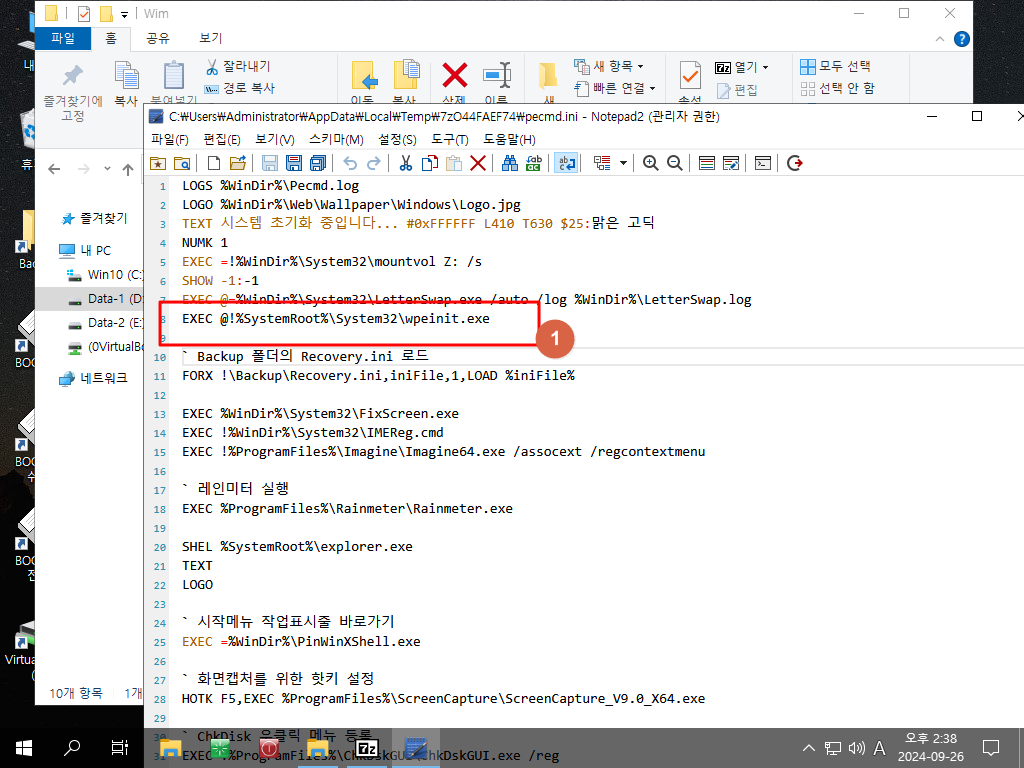
2. 딸랑쇠님 깡통 PE에서 제가 수정한 pecmd.ini 내용입니다.. winpeshl.exe 가 실행이 되어서 현재 있는 img0.jpg가 배경사진이 적용이 되어
버립니다 적용이 되면 Wall로 변경이 되지 않습니다
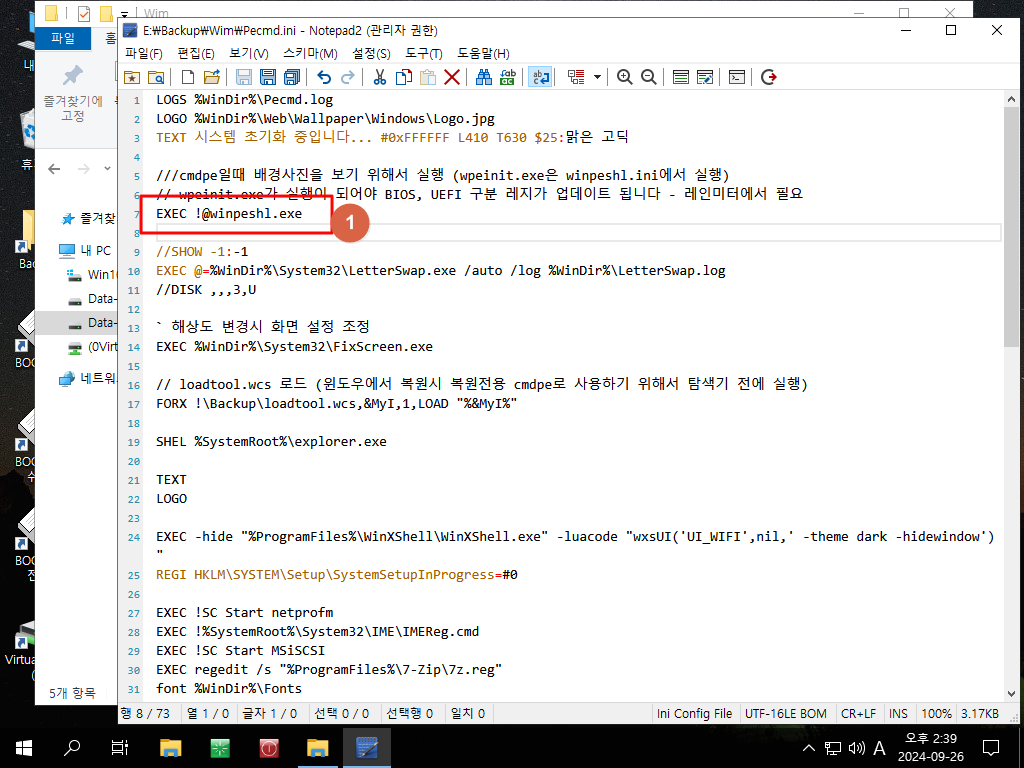
3. BR 프로그램에서는 원래 재부팅시에 아래 파일이 있으면 이 파일을 PE에 복사해서 배경사진을 사용을 합니다
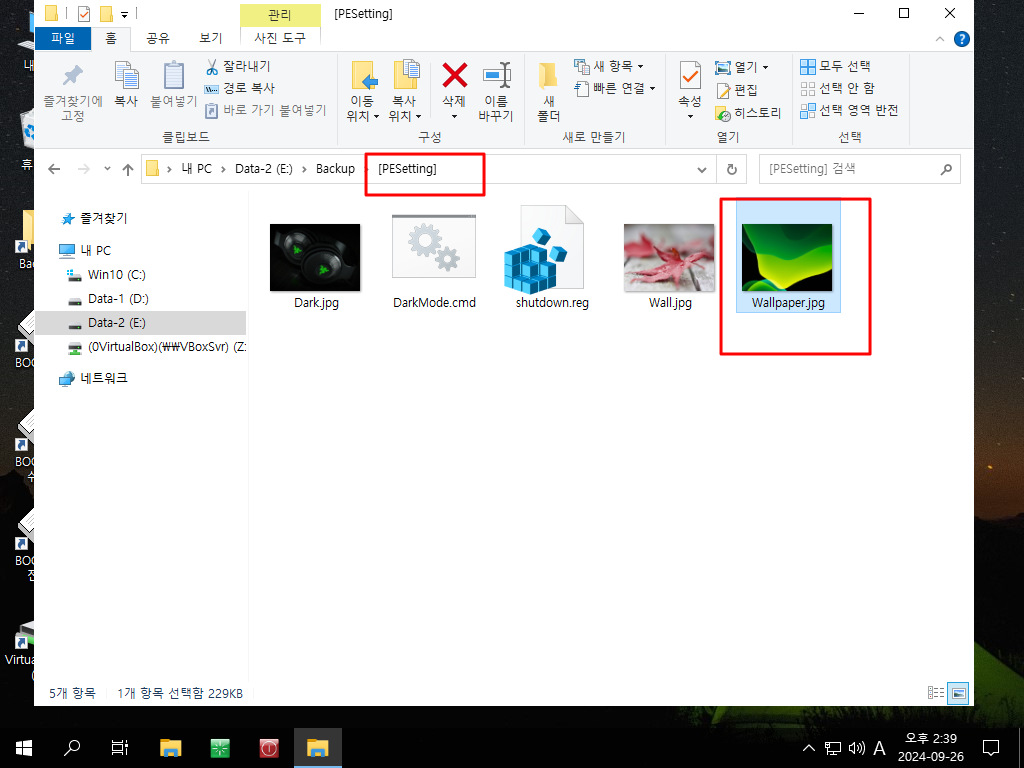
4. pecmd.ini에서 winpeshl.exe가 실행이 된 경우 파일을 복사해서 덮어쓰기해도 기존 img0.jpg가 이미 적용이 되어서 배경사진이 됩니다
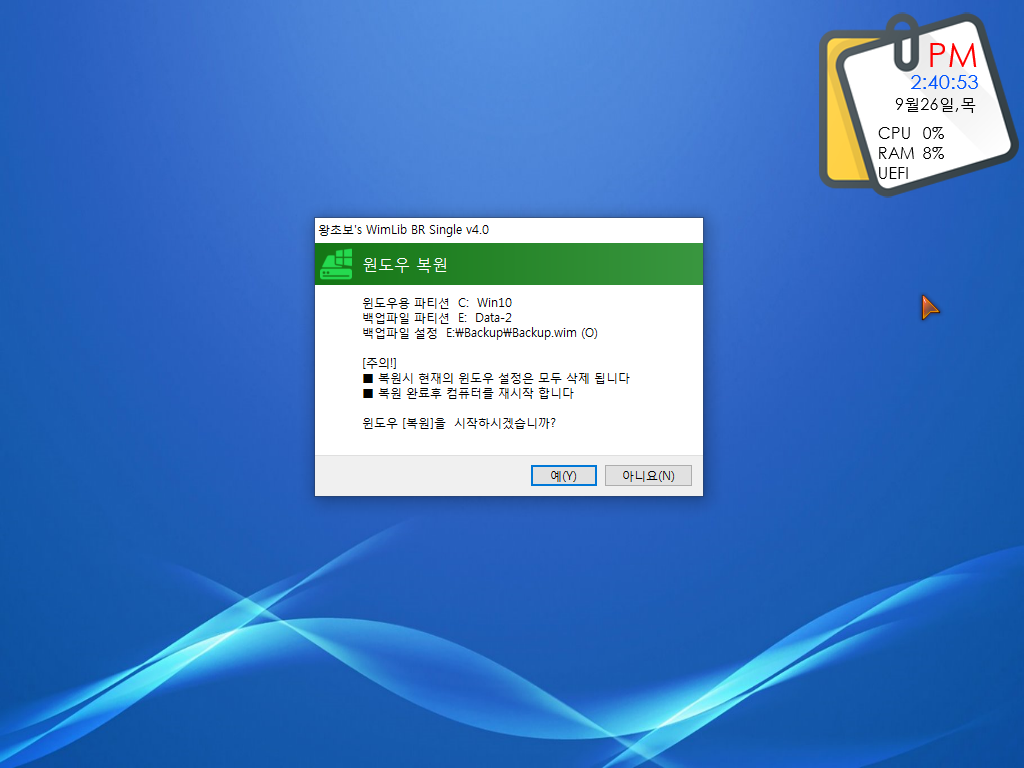
5. pecmd.ini에서 wpeinit.exe가 실행되는 경우 입니다 BR 프로그램에서 Wallpaper.jpg를 복사후에 winpeshl.exe를 실행해 줍니다
이제서야 설정한 Wallpaper.jpg 파일로 배경사진이 설정이 되었습니다
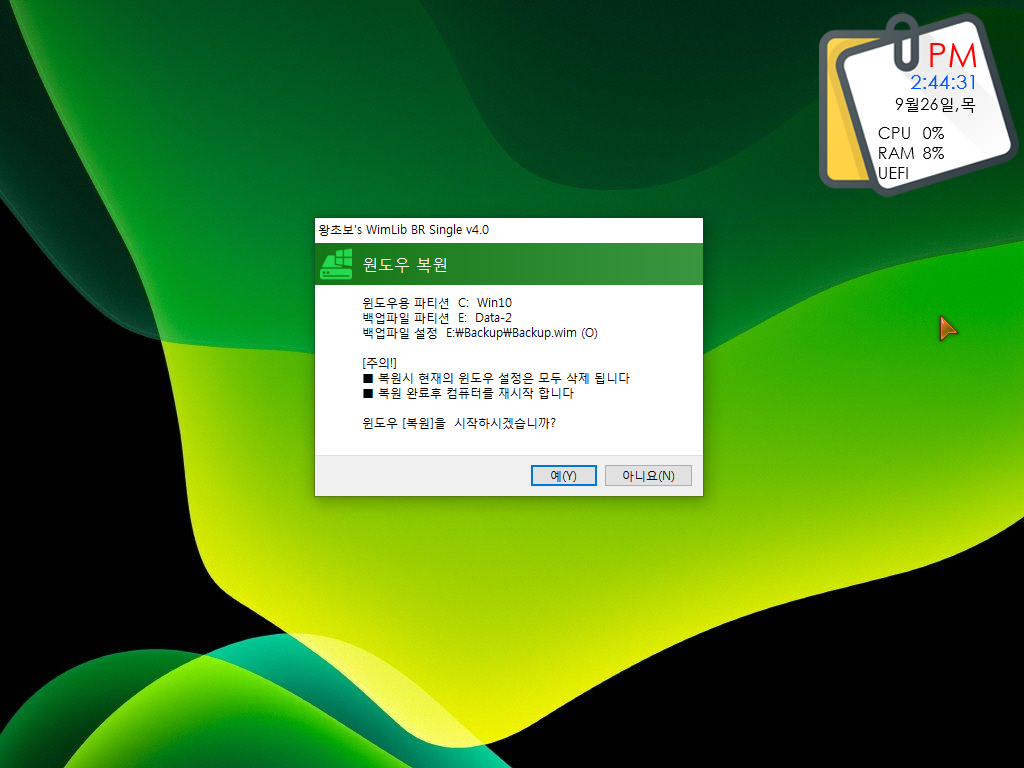
--------------------------------------------------------------------------------------------------------
딸랑쇠님께서 선물로 주신 깡통 PE는 PE 기본만 있는 상태여서 취향에 따라서 필요한 부분들을 추가를 해주면서 본인의 스타일대로 PE를
꾸며야 합니다..
PE를 스타일대로 튜닝을 할때 이왕이면 wim 파일을 수정하기 않고 wim 밖에 있는 loadtool.wcs를 활용하면 편하죠..
BR 프로그램에 있던 배경사진 설정, reg, cmd 실행 기능은 loadtool.wcs에 추가를 하여 보았습니다
저는 배경사진은 지인분이 원하시는 것으로 해드리고 있어서 이 부분은 필수이기는 합니다
딸랑쇠님께서 FixScreen.exe 추가를 해주셨습니다.. 배려에 감사드립니다
【2차수정】 깡통PE로 복구시스템용 RecoveryPE를 만들어봤습니다
https://windowsforum.kr/review/21018518
해상도 설정 관련 사용기 입니다
[1탄] 딸랑쇠님의 RecoveryPE - 해상도를 원하는것으로 사용하기 입니다
https://windowsforum.kr/review/21022411
[2탄] 딸랑쇠님 RecoveryPE - 해상도 설정(드라이버 설치후) 사용하기 입니다
https://windowsforum.kr/review/21023554
아래 사용기에서 사용한 명령어는 딸랑쇠님의 다른 작품에 있거나 사용기등에 있는 내용입니다
이미 다 아시는 분들을 웃으시면서 통과하여 주십시요
1. 원본 깡통 pe의 우클릭 메뉴입니다..애용하시는것들이 있다면 추가를 하실것입니다

2. 1번은 reg 등록, cmd 실행, 해상도 설정입니다 2번은 어두운 테마일때 배경사진 설정이 추가 되었습니다
별것 아니죠
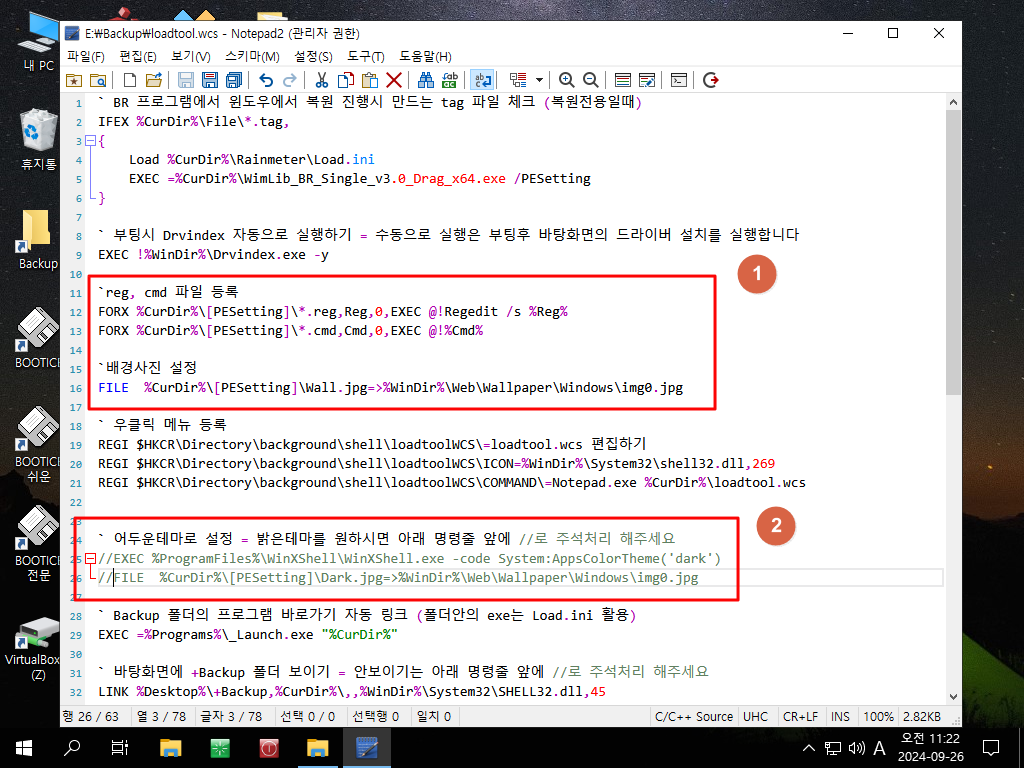
3. [PESetting] 폴더에 추가되어 있는 cmd는 견본입니다.. cmd를 사용하지 않으시는 분들을 loadtool.wcs에서 주석처리 해주십시요
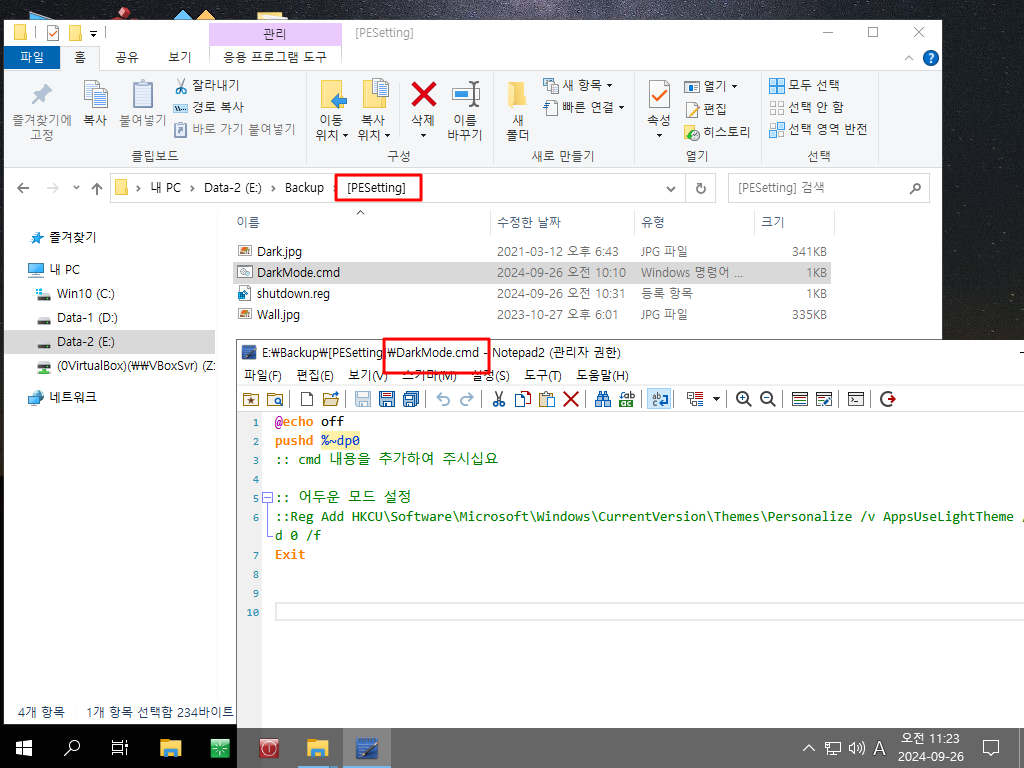
4. 우클릭 메뉴에서 재시작,종로 메뉴입니다... 디스플레이 설정 메뉴와 순서를 맞추기 위해서 DesktopBackground에 두었습니다
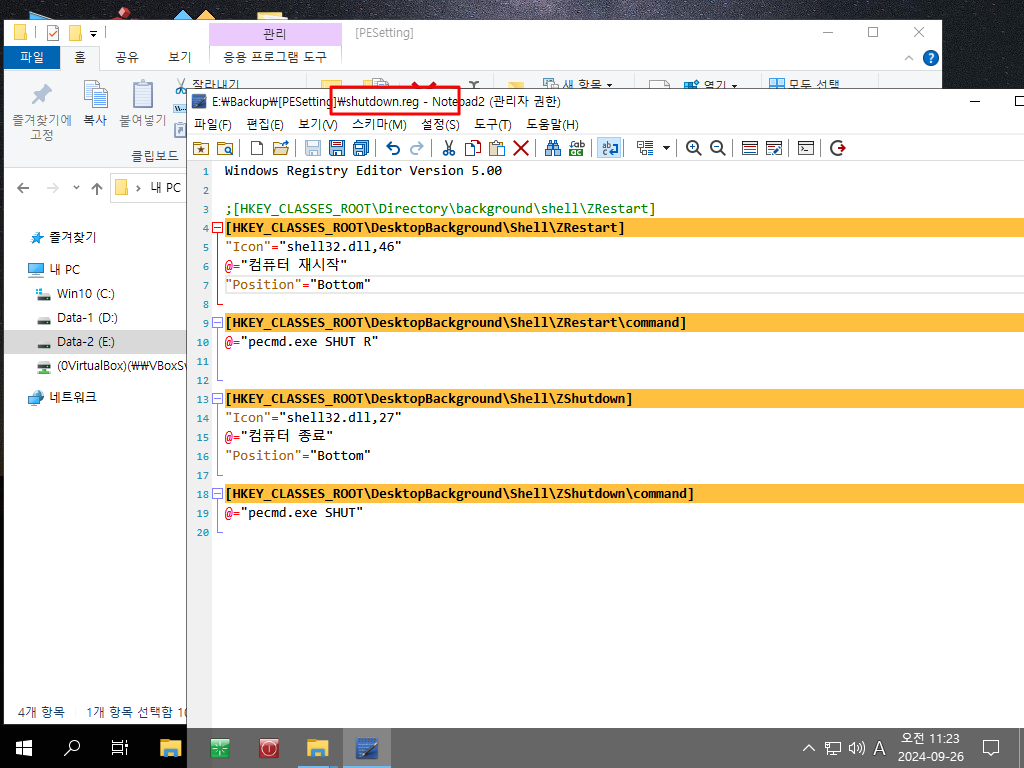
5. pe로 부팅하였습니다 [PESetting] 폴더에 있는 배경사진이 적용이 되었습니다
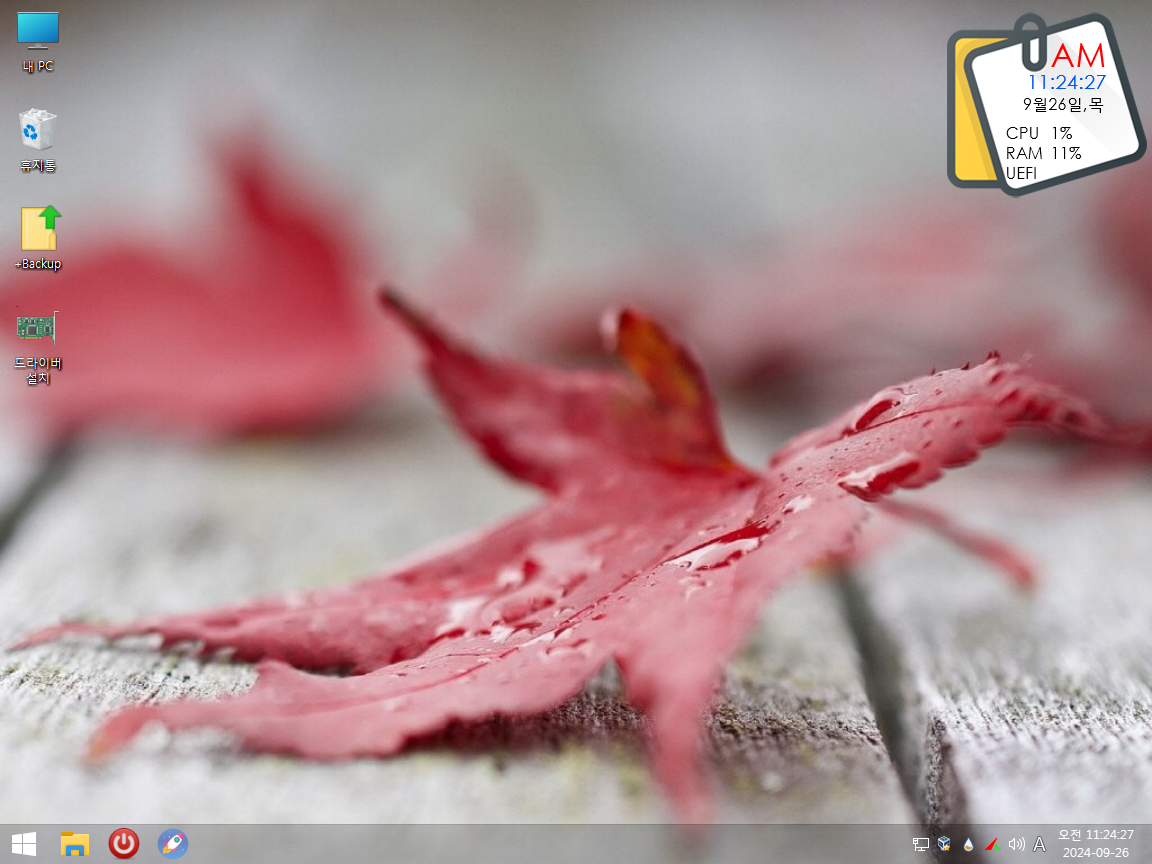
6. 레지도 등록이 되었습니다
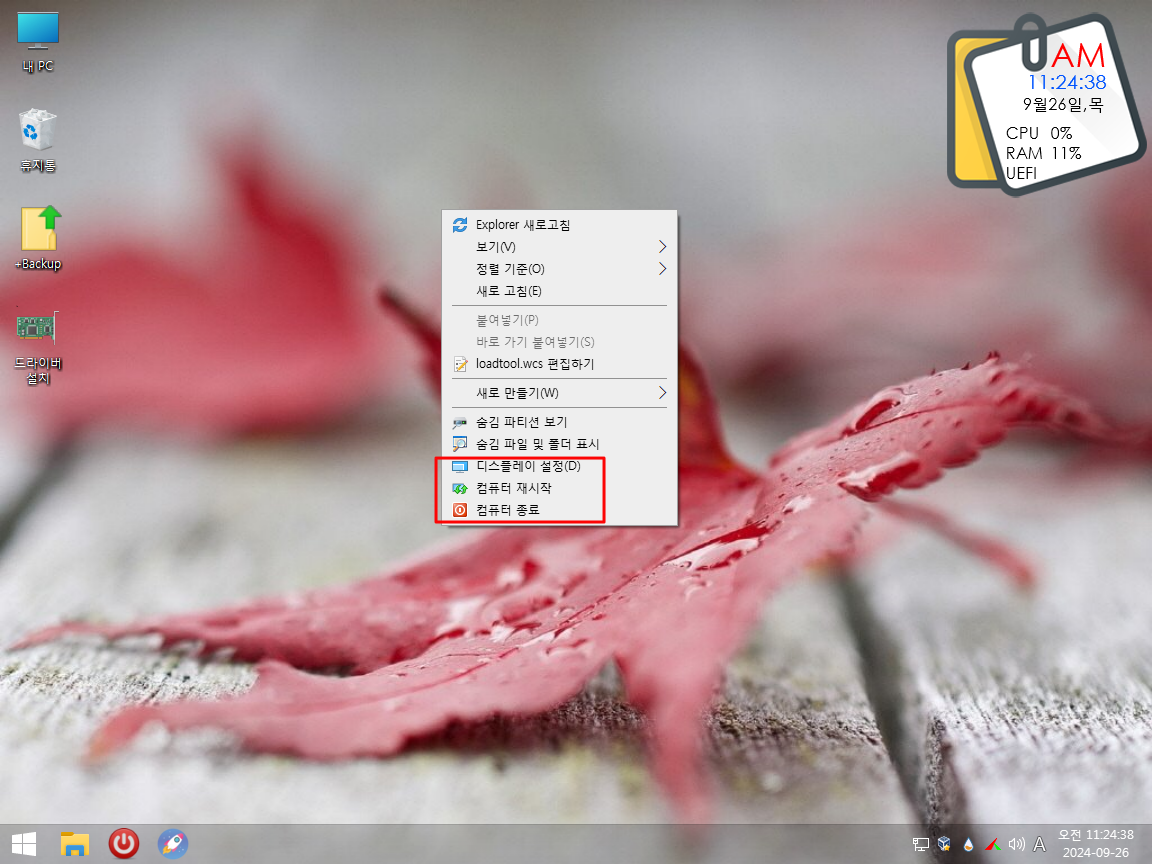
7. 기존에 사용하던 PE에서 아래 프로그램으로 레지를 찾아 추출해서 가져와 적용을 해주시면 됩니다
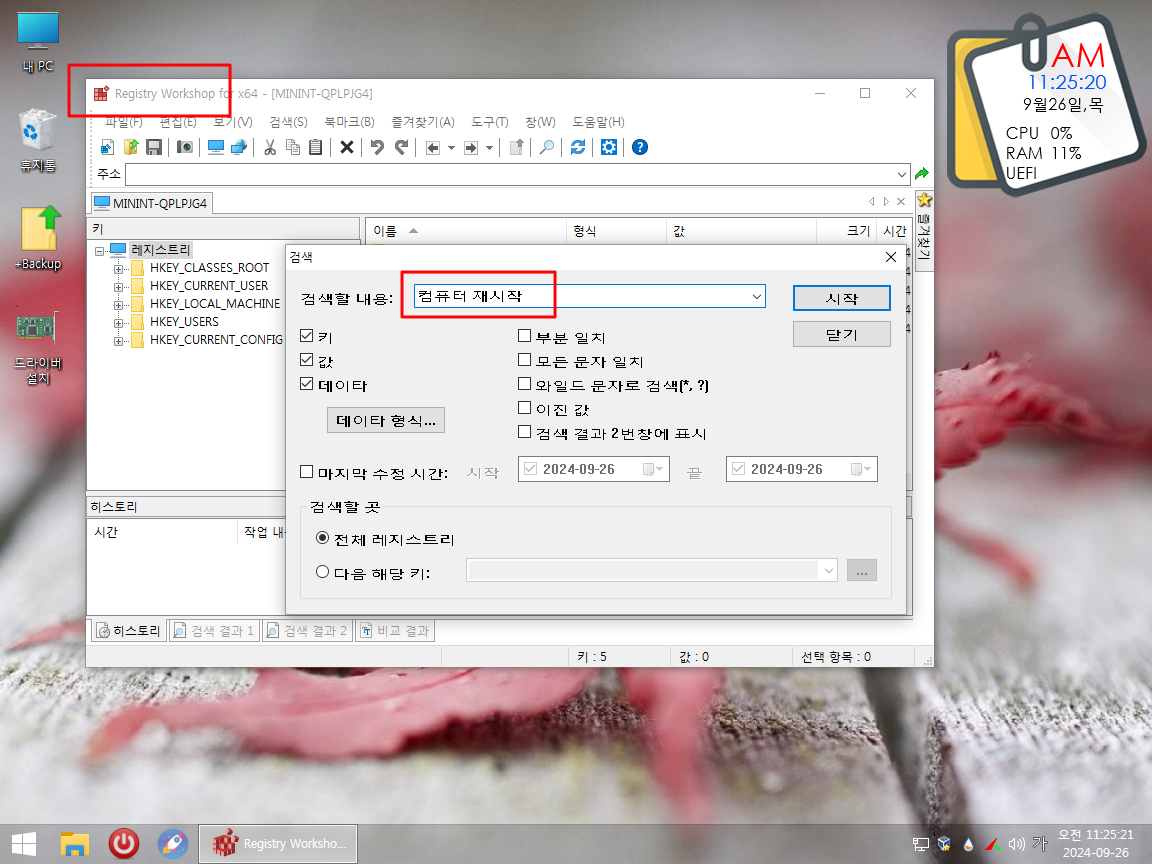
8. Display 와 순서때문에 여기에 등록을 하었습니다
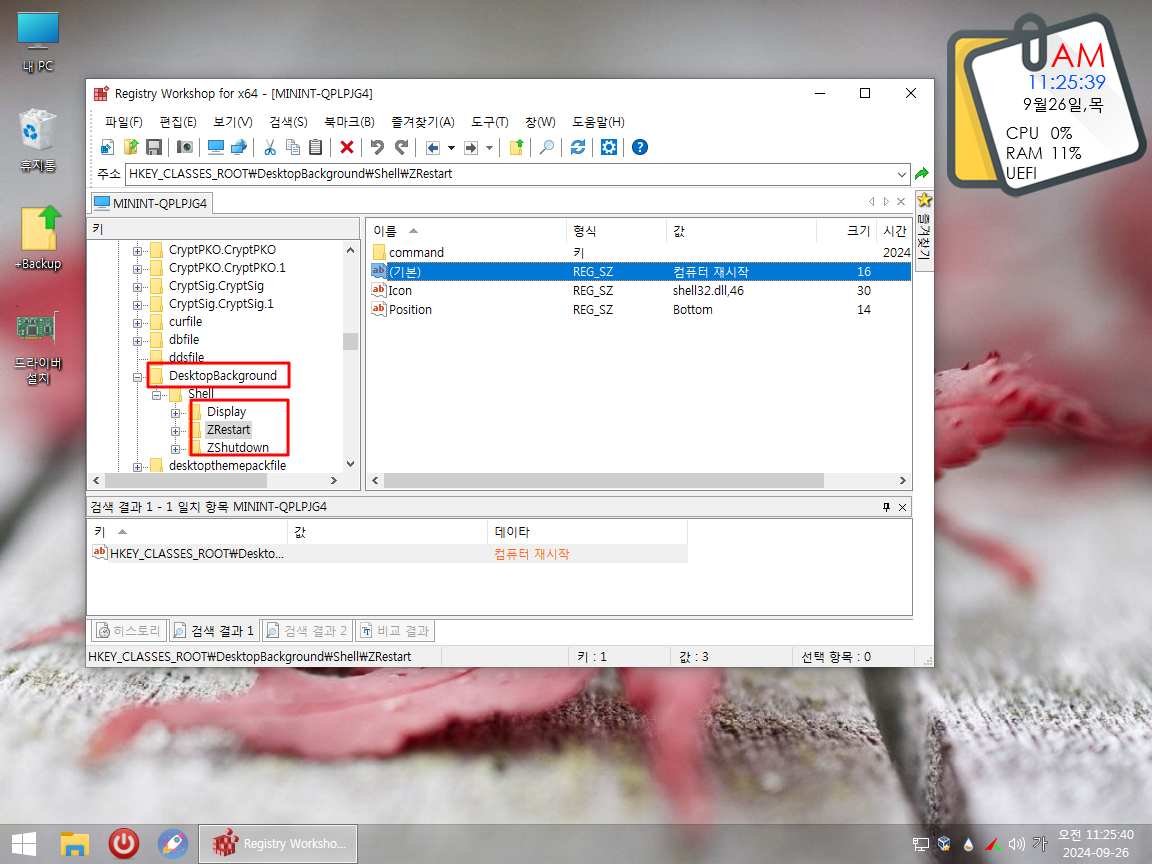
9. reg로 내보내기 하셔서 활용을 하시면 됩니다
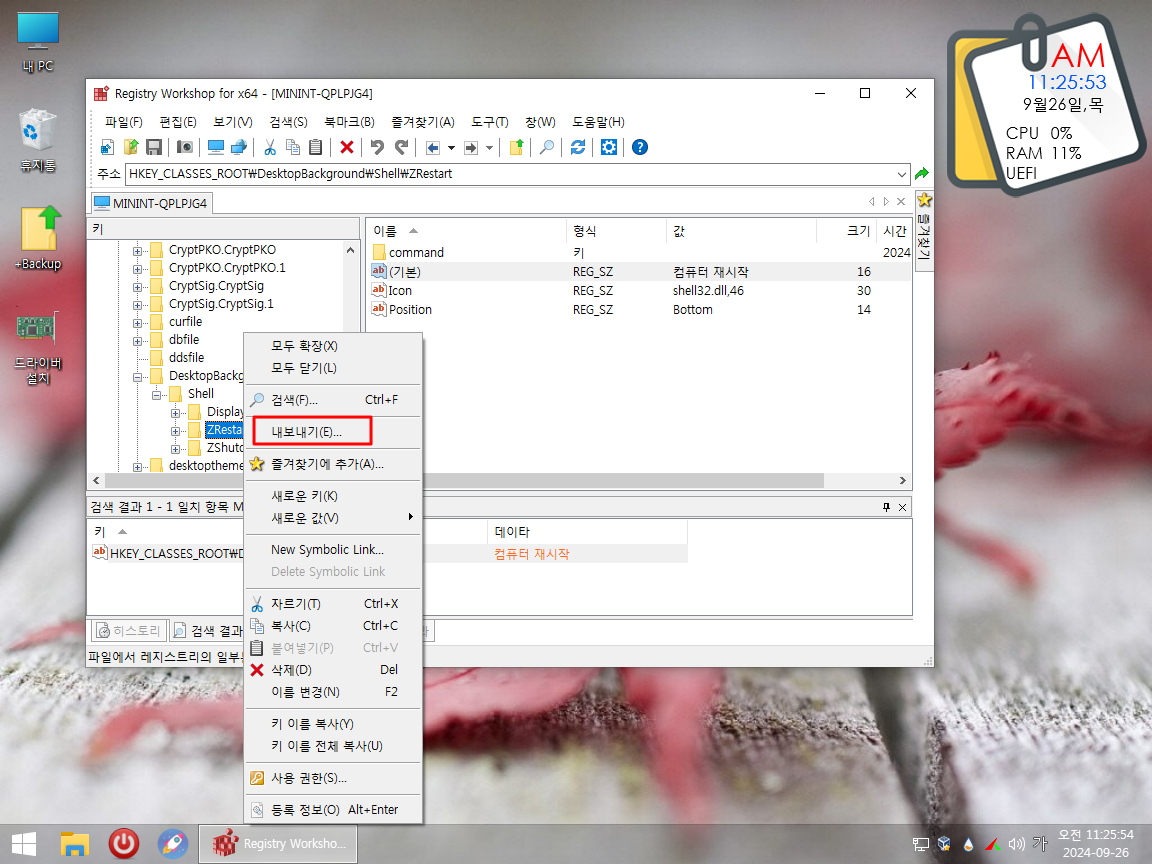
10. 등록 레지에 따라서 위치가 달라집니다..순서는 이름들을 잘 조정을 해주시면 됩니다
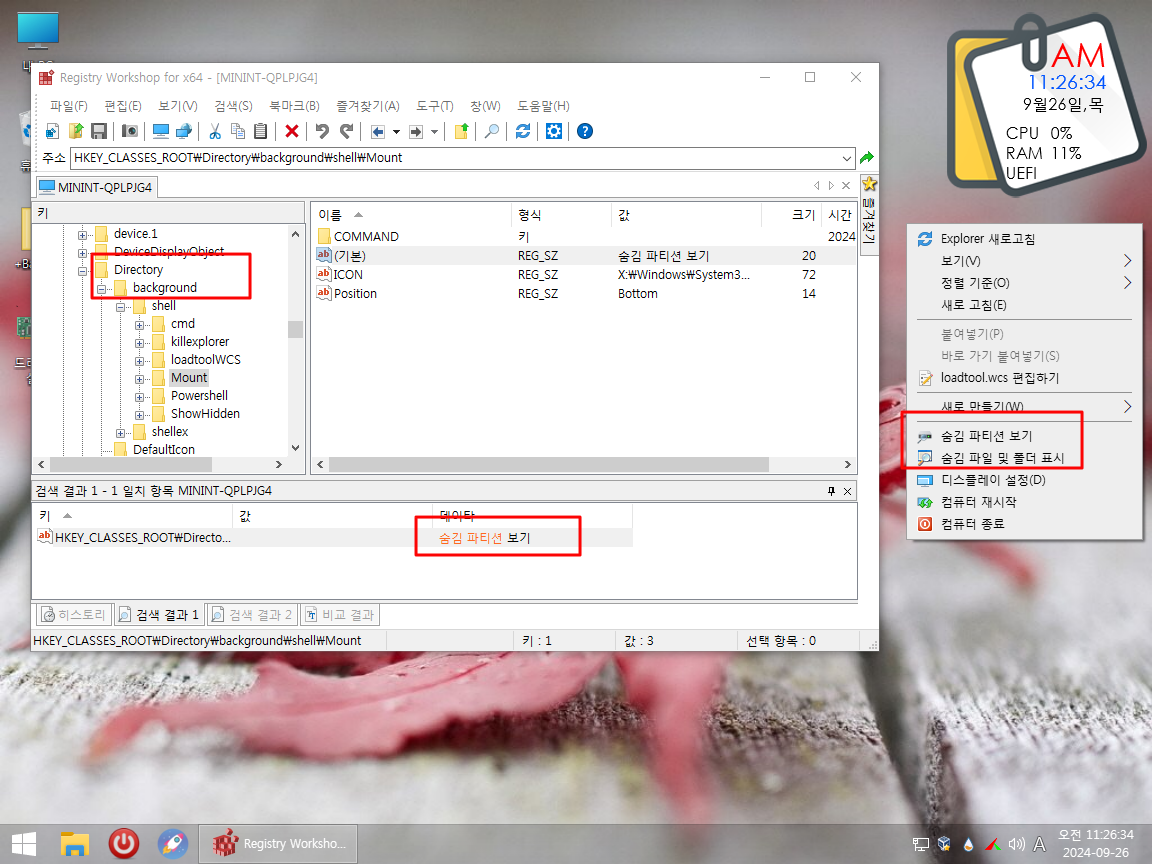
11. 어두운 테마 적용시에는 어울리는 배경을 사용하는것이 좋죠
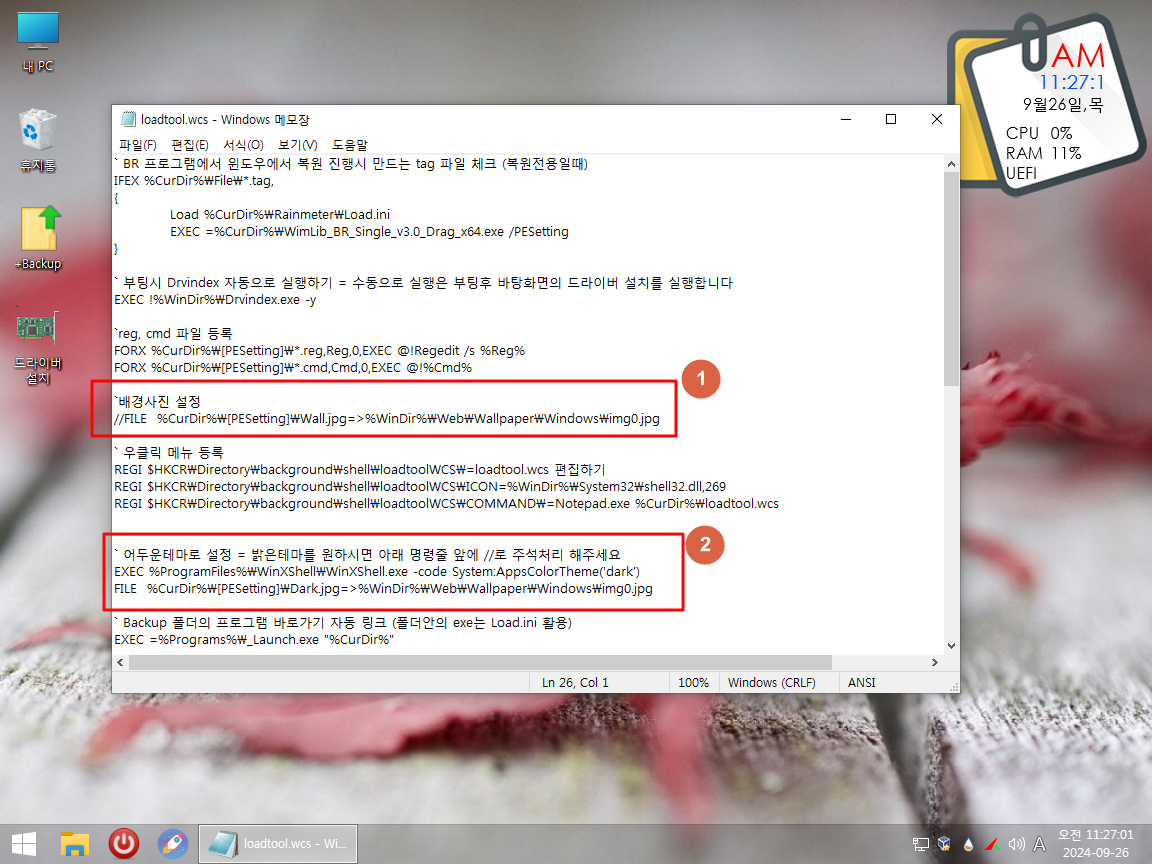
12. 어두운 테마가 설정이 잘 되었습니다
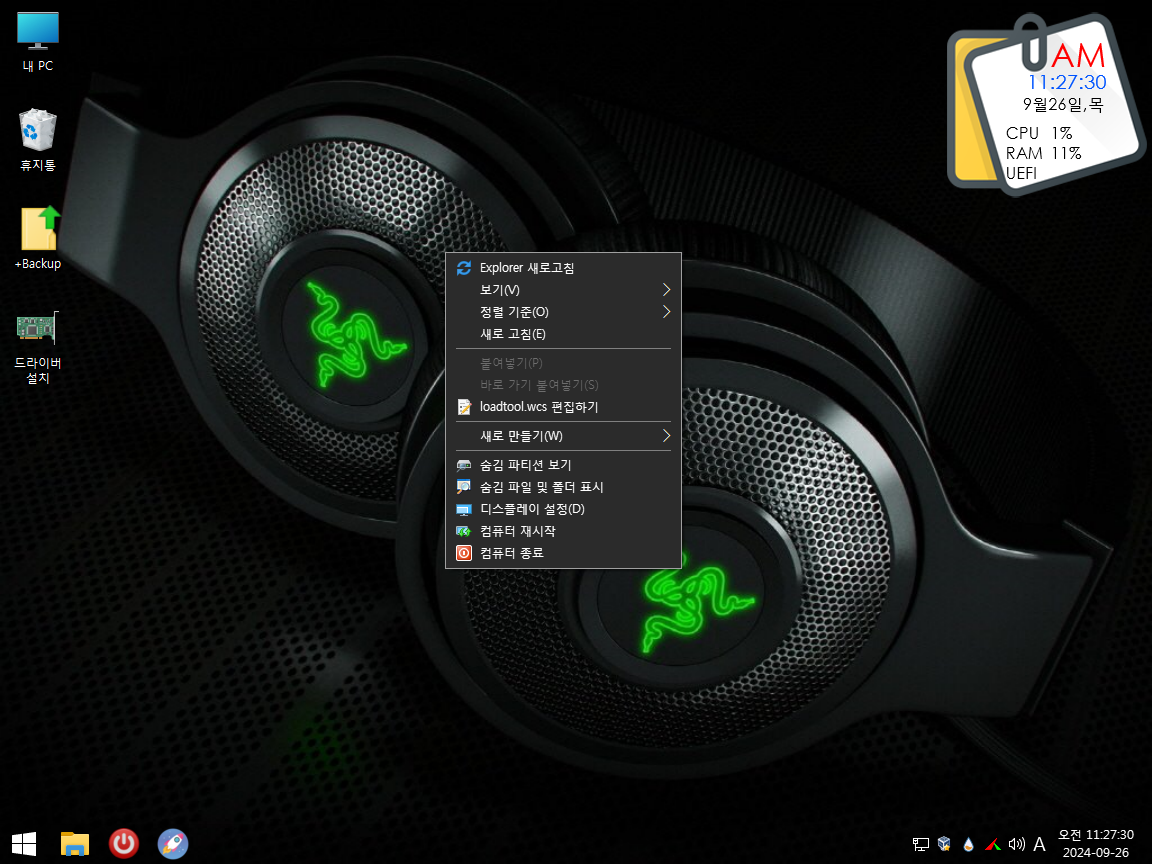
13. 디스플레이 설정도 어두운 테마 입니다
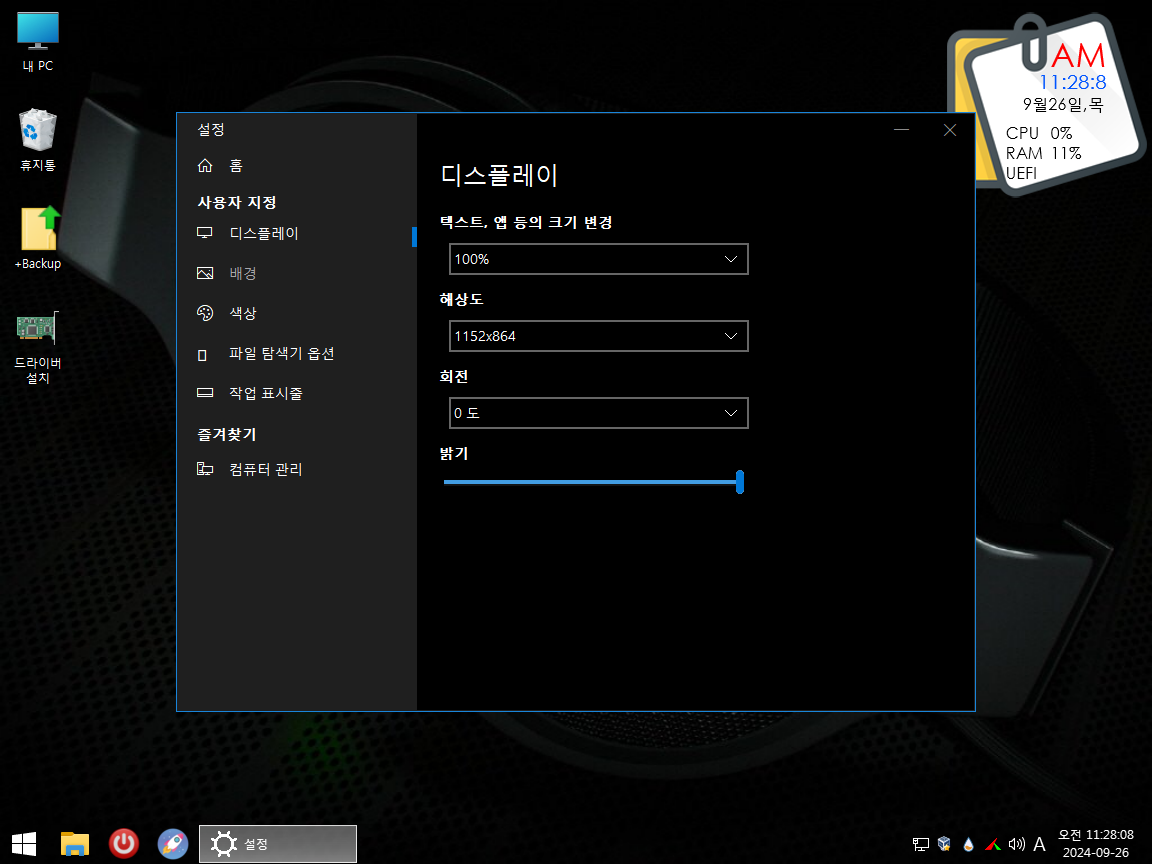
14. 탐색기도 실행하여 보았습니다
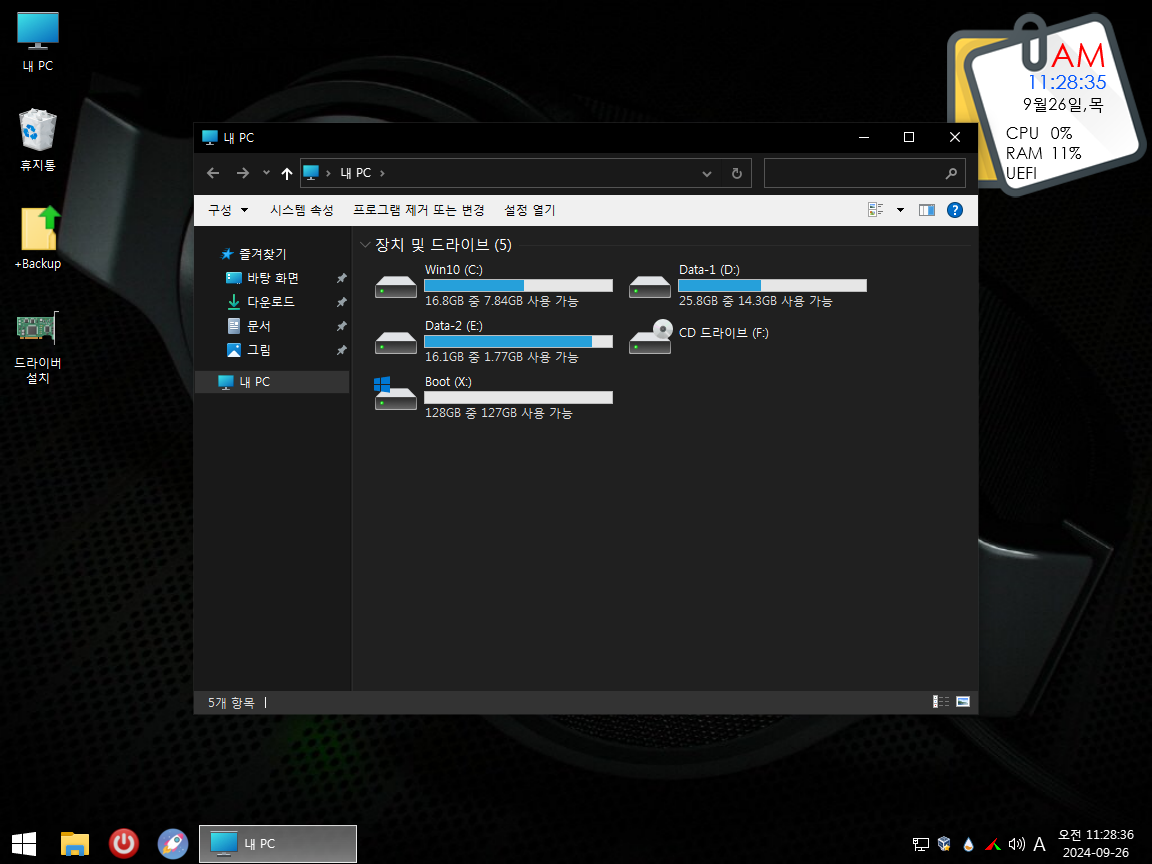
15. 마무리
깡통 PE는 wim 밖에 있는 loadtool.wcs를 로드하고 있어서 간단한 설정은 wim 수정없이 할수가 있습니다
기본만 있는 깡통 PE에서 취향에 맞추어서 하나씩 기능을 추가하는것도 재미있는 작업일것입니다
원하시는 멋진 PE로 튜닝을 하셔서 활용을 하셨으면 합니다
오늘 하루도 웃음이 가득한 일만 있으시길 바랍니다
사용기에 사용한 loadtool.wcs 파일과 [PESetting] 폴더, 사용기 사진입니다
사용기에 사용한 loadtool.wcs와 [PESetting] 폴더 사용기 사진입니다
wpeinit.exe로 수정한 pecmd.ini도 같이 첨부하였습니다..
이미 받으신분들은 wim 파일에서 pecmd.ini를 수정하셔도 되십니다
딸랑쇠님_RecoveryPE-배경사진_Reg_Cmd_설정하기-Fixed-2024-09-26.7z
https://mega.nz/file/Umgj1RpB#3g3Gwlc6sZY_82Ke4IXAvYdtbQGKxsk1b_ToDDr7OJw
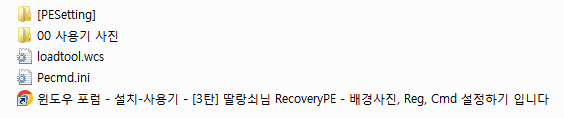
댓글 [19]
-
광풍제월 2024.09.26 13:00
-
별의아이 2024.09.26 13:23
수고하셨습니다.
-
머털 2024.09.26 13:58
수고하셨습니다
-
멋진명군 2024.09.26 13:59
수고하셨습니다 -
목련 2024.09.26 14:00
수고많이하셨습니다.
-
cungice 2024.09.26 14:05
수고 많으셨습니다. 감사합니다.
-
스마일^_^ 2024.09.26 14:10
감사합니다.
-
다니엘 2024.09.26 14:40
수고하셨습니다
-
매화 2024.09.26 15:01
수고하셨습니다.
-
Winchobo 2024.09.26 15:36
수고 하셨습니다.
-
소리애드 2024.09.26 16:30
수고하셨습니다 ..
-
REFS 2024.09.26 16:50
수고하셨습니다..
-
호삐넌내꺼 2024.09.26 16:52
수고하셨습니다.
-
강쥐야 2024.09.26 16:53
수고하셨습니다
-
하늘소 2024.09.26 18:32
수고가많으셨습니다
-
수리수리 2024.09.26 22:27
수고하셨습니다^^
-
멋진명군 2024.09.26 22:29
수고하셨습니다.~
-
천사케이 2024.09.27 02:44
감사합니다
-
강뉴 2024.09.27 20:09
수고하셨습니다

수고하셨습니다.